Tout d'un coup, vous avez un ensemble supplémentaire de légendes qui s'affichent à l'écran ? Votre navigateur est le coupable. Découvrez comment désactiver rapidement les sous-titres dynamiques dans Chrome !
Google a toujours ajouté de nouvelles fonctionnalités intéressantes à Chrome. Cependant, selon la surveillance actuelle, il semble que l'homologue mobile ait reçu plus d'amour que la version de bureau. Cela étant dit, Chrome est ici avec une fonctionnalité « Live Caption » pour toutes les vidéos et tous les fichiers audio lus via le navigateur. Ce qu'aucun autre navigateur ne peut se vanter.
Toutes les louanges à Chrome, mais la fonctionnalité ne prend en charge que la langue anglaise pour le moment. De plus, il n'y a pas d'annonce sur quand et s'ils ajouteront bientôt d'autres langues. Donc, si vous faites partie des utilisateurs qui ne souhaitent pas encore utiliser la fonction de sous-titrage en direct, lisez la suite pour savoir comment la désactiver.
Désactiver les sous-titres en direct à partir de Media Center
La désactivation de l'option à partir du centre multimédia est totalement sans effort. Eh bien, le géant des moteurs de recherche sait très bien avoir une approche centrée sur l'utilisateur pour ses produits.
Noter: L'option Media Center ne serait disponible que s'il y a un fichier audio ou vidéo en cours de lecture sur l'un des onglets actuellement ouverts.
Cliquez sur le bouton « Media Center » dans le coin supérieur droit de l'écran. Ensuite, basculez le commutateur sur la position « Off » située dans le coin inférieur droit du volet Media Center. Ça y est vous avez terminé !
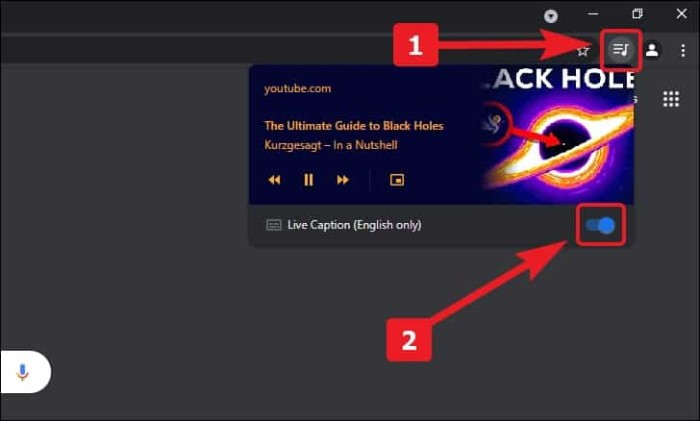
Désactiver les sous-titres en direct à partir du menu d'accessibilité
Si vous souhaitez désactiver les sous-titres, utilisez la méthode à l'ancienne. Voici les étapes pour vous.
Cliquez sur le menu kebab (trois points verticaux) dans le coin supérieur droit de l'écran. Cliquez ensuite sur l'option « Paramètres » dans la liste.

Maintenant, cliquez sur l'onglet Avancé, puis choisissez l'option « Accessibilité » parmi les options développées.

Alternativement, vous pouvez également taper chrome://paramètres/accessibilité dans la barre de recherche de Chrome pour accéder à la page d'accessibilité.
Sur l'écran des paramètres d'accessibilité de Chrome, recherchez l'option "Live Caption" et basculez le commutateur sur la position "Off". Les sous-titres en direct sont désormais désactivés de façon permanente.
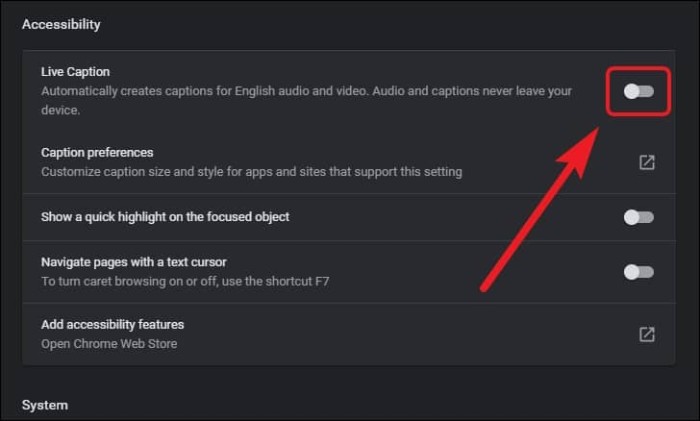
La capacité de Chrome à ajouter des sous-titres en direct à n'importe quelle vidéo lue dans le navigateur est incroyable. Si, à un moment donné, vous souhaitez réactiver les sous-titres en direct dans Chrome, sachez qu'il suffit de basculer dans les paramètres d'accessibilité.
